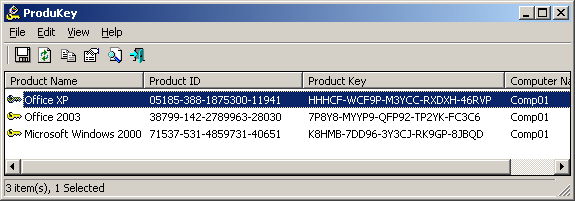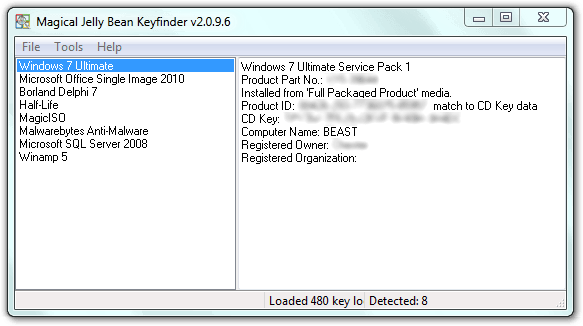Dlouhý 25místný aktivační kód Windows 10 v současné době obdržíte pouze při jeho samostatném pořízení (ať už fyzicky v krabičce nebo v digitální podobě na vašem e-mailu). V případě pořízení počítače či notebooku s předinstalovaným operačním systémem (takzvanou OEM verzí) se aktivace váže přímo na základní desku, product key tedy oficiálně zjistíte pouze ve chvíli, kdy vám daný výrobce poskytne jeho kopii, například na nalepeném štítku někde na zařízení. Jestliže jste zakoupený licenční klíč ztratili, nebo vám nebyl dodán společně se strojem, ale nutně ho nyní potřebujete, nezoufejte. Záchranné laso vám hodí jednoduchý bezplatný software, který vám jej umožní zobrazit. Jinou možnost již nemáte, Microsoft od letošního roku zabránil zjišťování úplného kódu přes příkazový řádek (ukáže se vám pouze posledních 5 znaků).
Který software využít k zobrazení licenčního klíče ve Windows?
Jednoduché a uživatelsky přívětivé programy ProduKey nebo Magical Jelly Bean Keyfinder vám umožní snadno zobrazit aktivační kód nejenom u systému Windows (podporují bez problému i Windows 7 a starší verze), ale i ostatních produktů od Microsoftu (Office, SQL Server, Visual Studio apod.).
Software jednoduše stáhnete, nainstalujete (v případě ProduKey instalace není potřeba, stačí soubor spustit) a po zapnutí se vám zobrazí produktový klíč, neboli licenční číslo. To si následně můžete někam zapsat. Kromě něj se vám ukáže i pár dalších informací o vaší verzi systému Windows, například identifikační číslo produktu nebo na jaký účet je provedena registrace.
Jak zjistit verzi Windows 10 a jak změnit produktový klíč?
Pokud chcete zjistit veškeré podrobnosti ohledně vaší verze Windows a zároveň některé údaje o vašem hardwaru, vše najdete přímo v ovládacích panelech systému. Stačí otevřít vlevo dole položku Start, zvolit Nastavení (ozubené kolečko) a následně kliknout na Systém. Vlevo vyberete možnost O systému a v otevřeném okně se vám zobrazí potřebné informace.
Dozvíte se mimo jiné třeba to, jestli je váš operační systém 32bitový nebo 64bitový, kterou verzi aktualizace momentálně máte nebo jaký procesor pohání váš počítač. Kromě specifikací zde ale naleznete i možnost Změnit kód Product key, díky které můžete zadat nový licenční klíč, například v případě, že jste si zakoupili vylepšenou nebo aktuálnější verzi Windows.
Zdroje: howtogeek.com, support.microsoft.com